Windows Maps vs Google Maps 7 Funksjoner Windows gjør det bedre
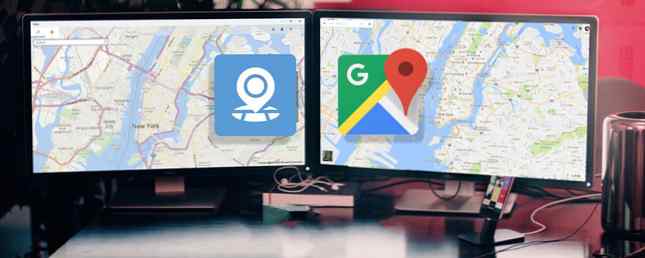
Når du tenker på å bruke en kartapp, ser tankene dine helt sikkert det allestedsnærværende Googles tilbud Hvordan fungerer Google Maps? Hvordan fungerer Google Maps? Google Maps brukes av millioner av mennesker hver dag, og du kan være en av dem, men hvordan fungerer det egentlig og hvordan opprettholder Google sin nøyaktighet så godt? Les mer . Det er testament til både kvalitet og dominans av selskapets produkt.
For det meste har Google hatt det enkelt. Apples store debut i kartsektoren Er Apple Maps en pålitelig navigator ennå? Er Apple Maps en pålitelig navigator ennå? Etter å ha erstattet Googles navigasjon, opplevde Apple Maps en steinete start, kritiske hauger og noen veldig morsomme vitser - men har alle blitt tilgitt? Les mer var mindre enn imponerende, og Microsoft har knapt markedsført sin egen konkurrent.
Men er det på tide å gi Windows-appen en ny sjanse? Når ble den siste gangen du slått opp Microsofts Maps-app? Gi det et forsøk. Jeg lover at du ikke vil bli skuffet.
Her er syv av de kuleste tingene du kan gjøre med Maps.
1. Trafikkoverlegg
En måte å kontrollere trafikk er gitt på en hvilken som helst kartapp, men det er forfriskende å se hvor effektivt Microsoft har implementert funksjonen. Det kan brytes ned i flere underavdelinger.
For å bytte trafikkoverlegget, klikk på trafikklysikon i øverste høyre hjørne av skjermen. Forutsigbart er grønne veier frie flytende, røde veier er gridlocked, og forskjellige nyanser av gule angir varierende grader av kjøretøyets tetthet.

Hvis du spesielt ønsker å sjekke ruten, kan du sette deg hjemme og på arbeidsplassen og lagre andre favorittmål.
2. Se Live Trafikkameraer
Å se en trafikkoverlegg er bra, men hvordan kan du være sikker på nøyaktigheten? Den siste tingen du vil ha er å gå på en stor utdanningsnivå, og tenk at den flyter fritt, bare for å være fastkjørt i noen timer.
Du kan negere problemet takket være levende trafikk kameraer. Tydeligvis er disse bare tilgjengelige på enkelte veier i enkelte byer. Microsoft har ingen kontroll over tilgjengeligheten eller driften. Men hvis du bor i et større storbyområde, kan du være trygg på at du finner noen strømmer for ruten din.

Et kameraikon i kartappen viser at de er til stede. Klikk på kameraikon og et vindu med feedet vil dukke opp. Hvis du ikke kan se noen kameraikoner, kan du prøve å zoome inn på appen.
3. Monitor Roadworks
Veiarbeid er en annen stor hodepine for pendlere, men igjen kan Maps-appen hjelpe.

En oransje diamant indikerer eventuelle problemer. Klikk på diamant ikon og et nytt vindu vil gi deg informasjon om arbeidene, inkludert alvorlighetsgrad på trafikken, en beskrivelse av prosjektet og en forventet sluttdato.
4. 3D-byer
Google Maps har lenge hatt pseudo-3D-byer. De fleste store byområder har den karakteristiske grå konturen på bygninger, men det er ingen måte å se hva bygningene ser ut som i 3D uten å bruke Street View. Ta virtuelle turer i Google Maps. Bruk Street View Player Ta virtuelle turer i Google Maps ved hjelp av Street View Player Google Street View er flott for å få en følelse av et sted, men du kan få enda bedre mening ved å bruke Street View Player. Les mer eller Satellittvisning.
Microsoft Maps gjør bygninger i 3D, og plotter trofaste veier, nabolag, steder av interesse og andre tjenester på rendering. Det er en fin måte å få kulelager, utforske ditt lokale område, eller bare nyt en byens skyline. Alle appens andre verktøy, for eksempel retninger og trafikkrapporter, fungerer i 3D-modus.

For å slå på 3D Cities-visningen klikker du på 3D-byer ikon i øverste høyre hjørne.

På tidspunktet for skrivingen tilbyr Maps bare 3D-byer i Australia, Belgia, Canada, Danmark, Frankrike, Tyskland, Italia, Spania, Sveits, Storbritannia og USA..
5. Windows Ink
Noen mennesker er forferdelige i følgende retninger. Du kan gi de fattige sjelene en hjelpende hånd takket være Windows Ink-verktøylinjen. Det lar deg fritt tegne på kartet i en rekke farger. Hvis du har en berøringsskjerm maskin, kan du bruke fingeren til å lage merknader, men en mus fungerer også.

Du kan også bruke Windows Ink-verktøylinjen til å måle avstanden i frihånd. I bildet nedenfor kan du se at jeg har sporet ut en rute rundt Long Beach. Når du er ferdig med linjen din, viser appen den totale avstanden ved siden av den.

For å aktivere Windows Ink-verktøylinjen, klikk på pennikonet i øverste høyre hjørne. Hvis du bruker en mus, sørg for at du klikker på Trykk på Skriveikon på langt til høyre før du begynner å tegne.

6. Flere søk
Hvis du noen gang har brukt mye tid på å bruke Google Maps, vet du at en av de mest irriterende funksjonene er manglende evne til å lagge forskjellige søkeresultater over toppen av hverandre.
Hvis du for eksempel vil søke etter ditt hotell, må den nærmeste togstasjonen, deretter navnet på en restaurant du vil gå til, utføre tre forskjellige søk og tolke resultatene uavhengig av hverandre.
Microsoft Maps fjerner det ulempe. Resultatene av hvilket som helst søk du utfører, forblir på kartet til du lukker den aktuelle kategorien øverst på skjermen. I følgende eksempel har jeg søkt etter Subway og McDonalds. Appen viser begge resultatene samtidig, og jeg kan flette mellom dem ved hjelp av fanene.

7. Streetside
Hvis du stoler sterkt på Googles Street View-tjeneste, ikke bekymre deg, Microsoft har dekket deg. Du kan aktivere Streetside-visning og nyte en nesten identisk opplevelse for Google-produktet.
I den vertikale verktøylinjen på høyre kant av skjermen klikker du på Kartvisning ikon. I det nye vinduet skyver du tasten ved siden av street.

En blå linje på kartet fremhever alle veier som har Streetside-visningen tilgjengelig. Dobbeltklikk på en gate for å hoppe til et fotografisk førstepersons synspunkt. Hvis du vil flytte kartet i førstepersonsvisningen, dobbeltklikker du på stedet du vil flytte til.
Men det er en ulempe ...
Det er en enorm ulempe for Maps-appen: den er ikke tilgjengelig på Android eller iOS. Det er klart at dette begrenser bruken for mange brukere. Man kan bare håpe Microsoft løser en kompatibel versjon. Hvordan Microsoft tok over Android-telefonen. Hvordan tok Microsoft over min Android-telefon? Det er ærlig overraskende hvor mange Microsoft-apper som er tilgjengelige for Android - og de er veldig gode! Les mer i nær fremtid fordi det er en fantastisk tjeneste med funksjoner som konkurrerer - og i mange tilfeller overgår - allestedsnærværende Google-appen.
Hvordan bruker du Maps? Hvilke funksjoner synes du er mest nyttige? Er du fristet til å gjøre det til din primære app for å finne deg rundt? Gi meg beskjed om hva du synes i kommentarene nedenfor.
Utforsk mer om: Google Maps, Google Street View, Maps, Windows Ink.


